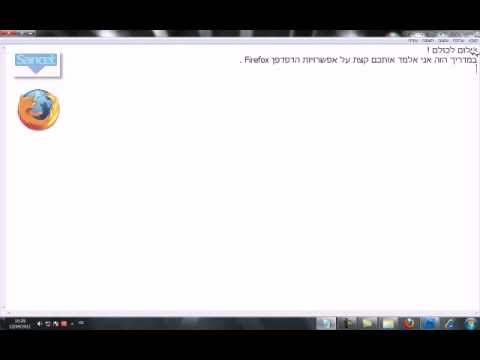WikiHow זה מלמד אותך כיצד לפתוח כתובות אתרים מרובות בכרטיסיות שונות בעת הפעלת Chrome במחשב שלך.
צעדים

שלב 1. פתח את Chrome
זהו הסמל העגול האדום, הצהוב, הכחול והירוק המצוי בדרך כלל בתפריט Windows (PC) או בתיקיית היישומים (Mac).

שלב 2. לחץ על ⁝
הוא בפינה השמאלית העליונה של המסך.

שלב 3. לחץ על הגדרות

שלב 4. גלול מטה לתיבה "בעת ההפעלה"
זה קרוב לתחתית הדף.

שלב 5. בחר פתח דף או קבוצת דפים ספציפיים
שני קישורים חדשים יופיעו ממש מתחת לתיבה.

שלב 6. לחץ על הוסף דף חדש
זהו הראשון מבין שני הקישורים החדשים שהופיעו.

שלב 7. הזן את כתובת האתר של אחד הדפים
אם העתקת את כתובת האתר מסרגל הכתובות או מכל מיקום אחר, לחץ על התיבה ולאחר מכן הקש Ctrl+V (Windows) או ⌘ Cmd+V (macOS) כדי להדביק אותו.

שלב 8. לחץ על הוסף
כתובת אתר זו מוגדרת כעת להיפתח אוטומטית בעת הפעלת Chrome.

שלב 9. לחץ על הוסף דף חדש להוספת עמוד נוסף
שוב, הקלד או הדבק כתובת URL נוספת בתיבה ולאחר מכן לחץ על להציל. חזור על שלב זה עבור כל דף שברצונך לפתוח בכרטיסייה חדשה.
- בפעם הבאה שתפתח את Chrome במחשב שלך, כל הדפים שהזנת ייפתחו בכרטיסיות משלהם.
- כדי לבדוק את ההתנהגות, סגור את Chrome ולאחר מכן פתח אותה מחדש.